Win10如何备份系统是很多电脑用户在问的问题,对系统进行备份是一个非常好的使用习惯,方便我们能够在电脑出现意外状况的时候通过还原备份的系统,最大限度的减少损失,今天就为大家带来这个win10自带备份系统使用教程。
Win10备份系统具体教程
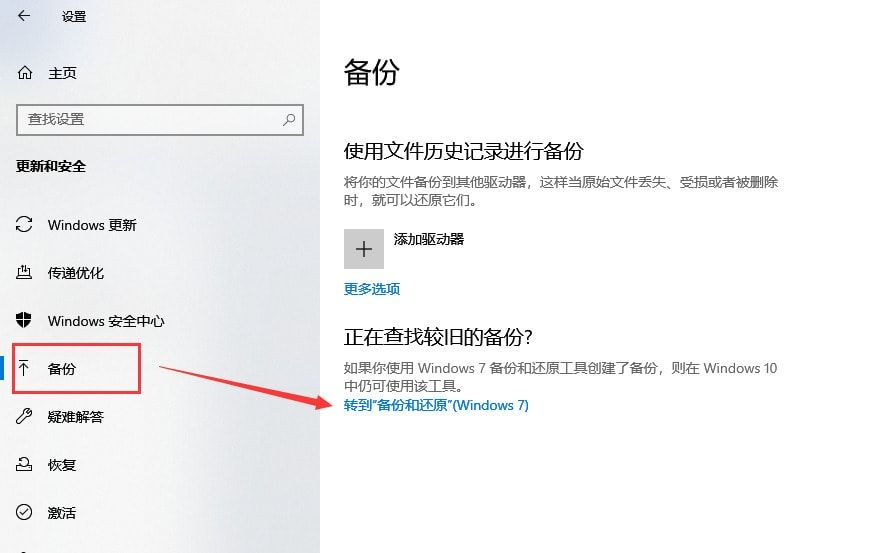
首先点击win10系统的开始菜单,进入windows设置,找到”更新和安全”并点击进入,我们点击左侧菜单中的”备份”,然后就能进入备份功能,点击“转到备份和还原(Windows 7)”;
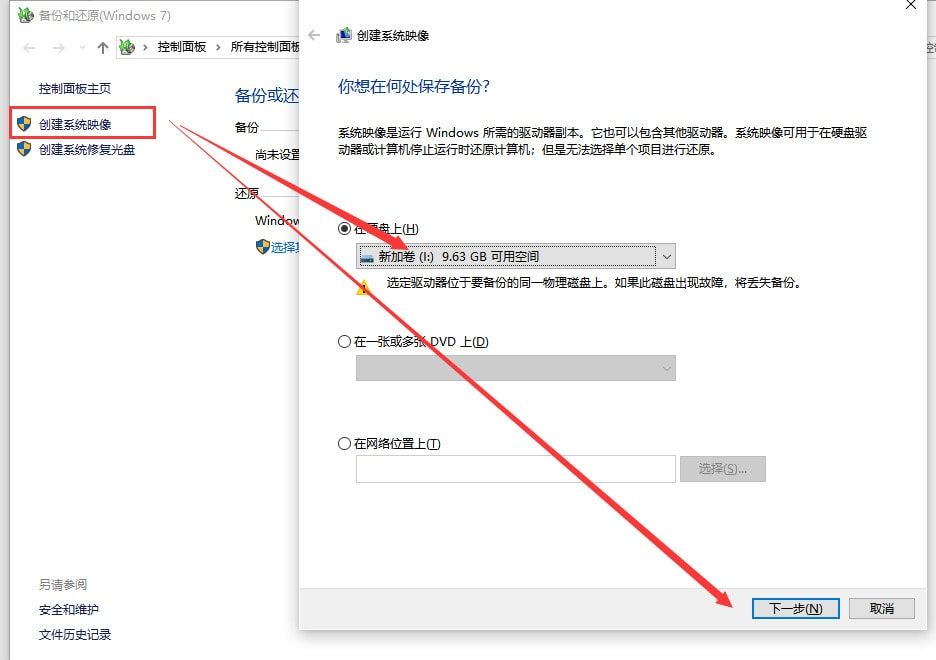
如上图所示,点击左侧菜单的“创建系统映像”,然后根据自己的实际情况选择创建系统映像以及备份存储位置。
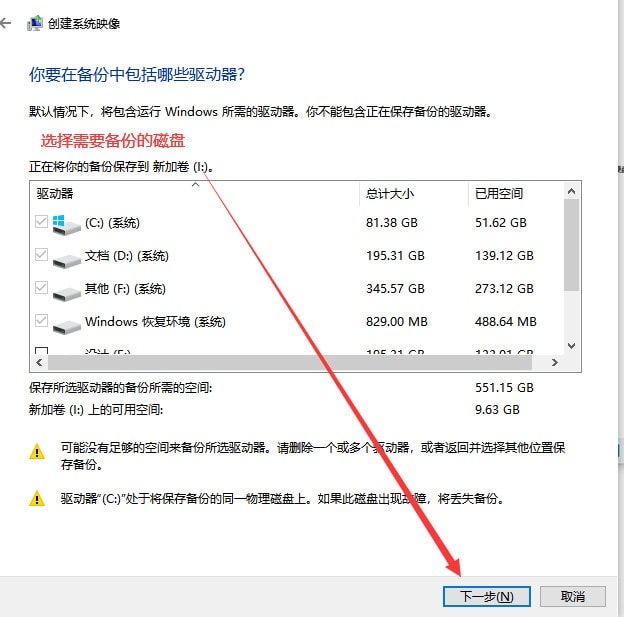
最后选择要备份的磁盘后点下一步即可完成Win10备份系统的整个流程。













